كيفية حساب العدد الإجمالي للعناصر (الرسائل الإلكترونية) في جميع المجلدات في Outlook؟
في Outlook، يتم عرض عدد العناصر غير المقروءة/الرسائل الإلكترونية تلقائيًا بجانب اسم المجلد في لوحة التنقل كما هو موضح في لقطة الشاشة على اليمين. ولكن الآن، تحتاج إلى حساب العدد الإجمالي للعناصر/الرسائل الإلكترونية بدلاً من غير المقروءة فقط، فكيف؟ الحلول أدناه ستحل هذه المشكلة بسهولة!
- حساب العدد الإجمالي للعناصر/الرسائل الإلكترونية في مجلد واحد
- حساب العدد الإجمالي للعناصر/الرسائل الإلكترونية في كل مجلد باستخدام Kutools for Outlook
- حساب الأعداد الإجمالية لجميع العناصر/الرسائل الإلكترونية في جميع/عدة مجلدات
- حساب العدد الإجمالي للعناصر/الرسائل الإلكترونية في كل مجلد باستخدام VBA

حساب العدد الإجمالي للعناصر/الرسائل الإلكترونية في مجلد واحد
لحساب العدد الإجمالي للعناصر/الرسائل الإلكترونية في مجلد واحد في Outlook، يمكنك بسهولة تغيير خصائص هذا المجلد لتخزينه.
1. في لوحة التنقل، انقر بزر الماوس الأيمن على المجلد الذي تريد حساب العدد الإجمالي للعناصر فيه، وحدد "خصائص" من قائمة النقر بزر الماوس الأيمن. انظر لقطة الشاشة أدناه:
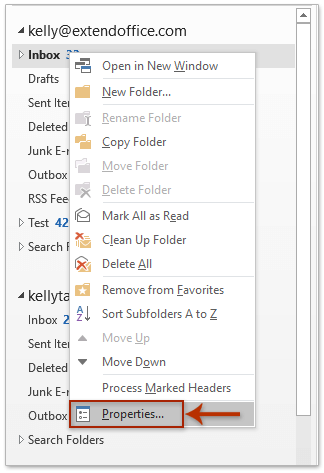
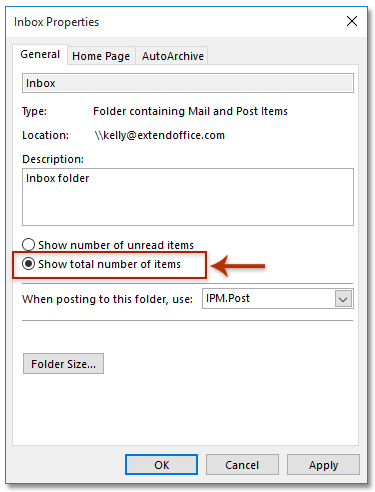
2. في مربع الحوار "خصائص" الذي يفتح، يرجى تحديد خيار "عرض العدد الإجمالي للعناصر"، ثم انقر على زر "موافق". انظر لقطة الشاشة أعلاه:
والآن يتم استبدال عدد العناصر غير المقروءة بجانب اسم المجلد بالعدد الإجمالي لجميع العناصر/الرسائل الإلكترونية. انظر لقطة الشاشة:
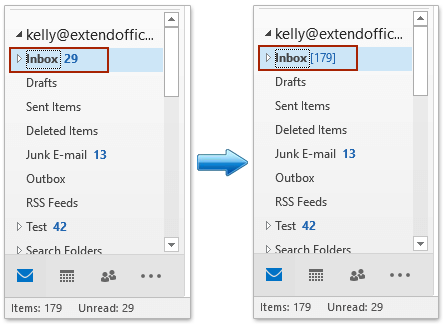
ملاحظات:
(1) بعد اختيار المجلد في لوحة التنقل، سيتم أيضًا عرض عدد جميع الرسائل الإلكترونية وعدد الرسائل غير المقروءة في "شريط الحالة".
(2) يمكن لهذه الطريقة عرض العدد الإجمالي للعناصر/الرسائل الإلكترونية لمجلد واحد في كل مرة. لعرض الأعداد الإجمالية للعناصر لجميع المجلدات، يرجى تجربة VBA أدناه.
مساعد البريد الإلكتروني الذكي في Outlook: ردود أذكى، تواصل أوضح (سحر بنقرة واحدة!) مجانًا
قم بتبسيط مهام Outlook اليومية باستخدام مساعد البريد الإلكتروني الذكي من أدوات Kutools لـ Outlook. هذا الأداة القوية تتعلم من رسائل البريد الإلكتروني السابقة لتقدم ردودًا ذكية ودقيقة، تحسين محتوى البريد الإلكتروني، وتساعدك على صياغة وتحسين الرسائل بسهولة.

هذه الميزة تدعم:
- ردود ذكية: احصل على ردود مصممة من محادثاتك السابقة - مخصصة، دقيقة وجاهزة للإرسال.
- تحسين المحتوى: قم بتحسين نصوص البريد الإلكتروني تلقائيًا لتحقيق الوضوح والتأثير.
- الكتابة السهلة: فقط قدم الكلمات المفتاحية، ودع الذكاء الاصطناعي يتولى الباقي، مع أساليب كتابة متعددة.
- التوسعات الذكية: قم بتوسيع أفكارك باقتراحات تعتمد على السياق.
- الملخصات: احصل على ملخصات مختصرة للرسائل الطويلة فورًا.
- التواصل العالمي: قم بترجمة رسائل البريد الإلكتروني إلى أي لغة بسهولة.
هذه الميزة تدعم:
- ردود البريد الإلكتروني الذكية
- المحتوى المُحسّن
- المسودات المستندة إلى الكلمات المفتاحية
- التوسع الذكي للمحتوى
- تلخيص البريد الإلكتروني
- الترجمة متعددة اللغات
الأفضل من كل هذا، هذه الميزة مجانية تمامًا للأبد! لا تنتظر—حمّل مساعد البريد الإلكتروني الذكي الآن واستمتع
حساب الأعداد الإجمالية للعناصر/الرسائل الإلكترونية في كل مجلد باستخدام Kutools for Outlook
إذا كان لديك Kutools for Outlook مثبتًا، يمكنك بسرعة حساب العدد الإجمالي لجميع العناصر/الرسائل الإلكترونية في كل مجلد باستخدام ميزة "All Folders Show Total Number of Items". يرجى القيام بما يلي:
قل وداعًا لعدم كفاءة Outlook! تجعل أدوات Kutools لـ Outlook معالجة البريد الإلكتروني الدُفعية أسهل - الآن مع ميزات مجانية مدعومة بالذكاء الاصطناعي! قم بتنزيل أدوات Kutools لـ Outlook الآن!!
انقر على "Kutools Plus" > > "Folder" > "All Folders Show Total Number of Item".
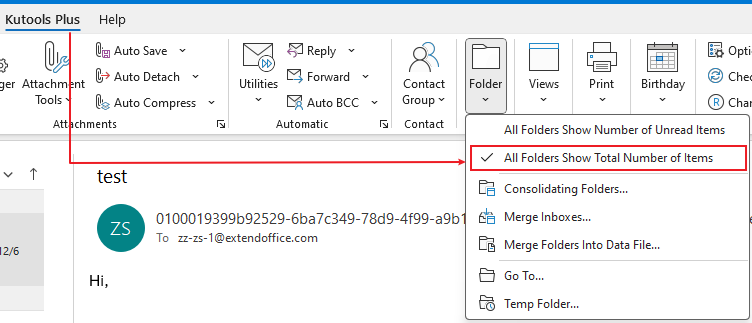
والآن يتم تغيير عدد العناصر غير المقروءة خلف كل مجلد في لوحة "Navigation" إلى العدد الإجمالي لجميع العناصر فورًا. انظر لقطة الشاشة:

حساب الأعداد الإجمالية لجميع العناصر/الرسائل الإلكترونية في جميع/عدة مجلدات
كل الطرق أعلاه تتحدث عن حساب العدد الإجمالي لجميع الرسائل الإلكترونية في كل مجلد. هل فكرت يومًا في جمع أعداد العناصر في كل مجلد وإرجاع العدد الإجمالي؟ ستقدم هذه الطريقة ميزة "الإحصائيات" في Kutools for Outlook لحساب العدد الإجمالي لجميع/عدة عناصر في جميع المجلدات.
قل وداعًا لعدم كفاءة Outlook! تجعل أدوات Kutools لـ Outlook معالجة البريد الإلكتروني الدُفعية أسهل - الآن مع ميزات مجانية مدعومة بالذكاء الاصطناعي! قم بتنزيل أدوات Kutools لـ Outlook الآن!!
1. انقر على "Kutools Plus" > "الإحصائيات". انظر لقطة الشاشة:
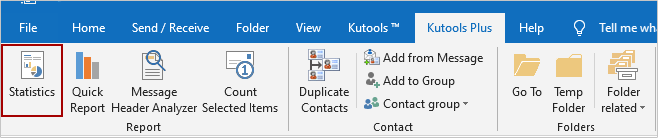
2. انقر مباشرة على زر "موافق" في أول مربع حوار إحصائي.
ملاحظة: بشكل افتراضي، يتم تحديد جميع المجلدات في جميع حسابات البريد الإلكتروني. لحساب الأعداد الإجمالية في عدة/عدة مجلدات، يرجى تحديدها فقط والنقر على زر "موافق".
والآن يظهر مربع الحوار الإحصائي الثاني، وستحصل على العدد الإجمالي لجميع العناصر/الرسائل الإلكترونية في جميع المجلدات لجميع حسابات البريد الإلكتروني المكونة في Outlook الخاص بك. انظر لقطة الشاشة:
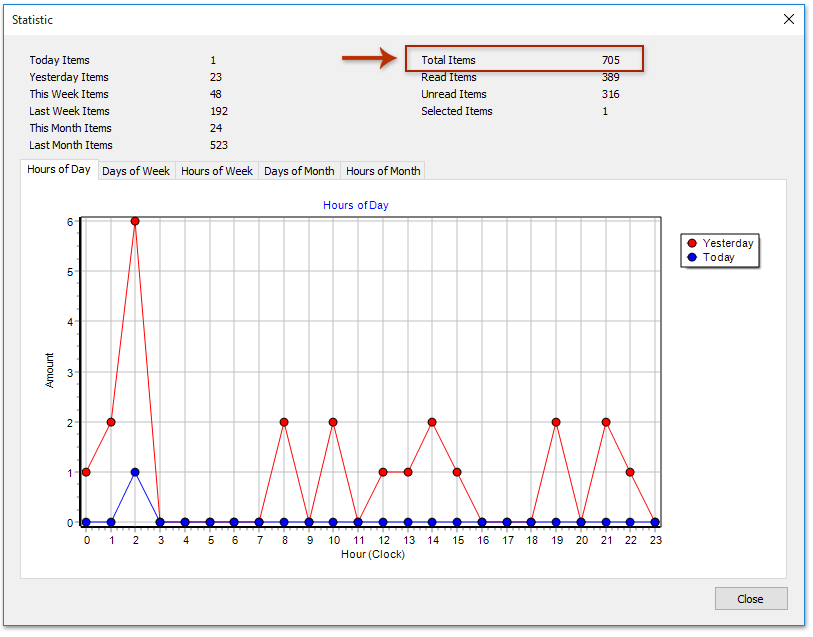
حساب الأعداد الإجمالية للعناصر/الرسائل الإلكترونية في جميع المجلدات باستخدام VBA
لحساب الأعداد الإجمالية لجميع العناصر في جميع المجلدات، يرجى تطبيق كود VBA أدناه في Outlook.
1. اضغط على مفتاح "Alt" + "F11" معًا لفتح نافذة Microsoft Visual Basic for Applications.
2. انقر على "إدراج" > "وحدة"، ثم قم بلصق كود VBA أدناه في نافذة الوحدة الجديدة التي تم فتحها.
VBA: حساب/عرض الأعداد الإجمالية للعناصر/الرسائل الإلكترونية في جميع المجلدات في Outlook
Sub ShowTotalInAllFolders()
Dim oStore As Outlook.Store
Dim oRoot As Outlook.Folder
On Error Resume Next
For Each oStore In Application.Session.Stores
Set oRoot = oStore.GetRootFolder
ShowTotalInFolders oRoot
Next
End Sub
Private Sub ShowTotalInFolders(ByVal Root As Outlook.Folder)
Dim oFolder As Outlook.Folder
On Error Resume Next
If Root.Folders.Count > 0 Then
For Each oFolder In Root.Folders
oFolder.ShowItemCount = olShowTotalItemCount
ShowTotalInFolders oFolder
Next
End If
End Sub3. اضغط على مفتاح "F5" أو انقر على زر "تشغيل" لتشغيل هذا الكود VBA.
والآن يتم عرض العدد الإجمالي للعناصر/الرسائل الإلكترونية في كل مجلد بجانب اسم المجلد. انظر لقطة الشاشة:

عرض توضيحي: حساب العدد الإجمالي للعناصر (الرسائل الإلكترونية) في كل/عدة/جميع المجلدات في Outlook
مقالات ذات صلة
حساب العدد الإجمالي لنتائج البحث في Outlook
حساب عدد الرسائل الإلكترونية حسب الموضوع في Outlook
حساب العدد الإجمالي للمرفقات في الرسائل الإلكترونية المحددة في Outlook
حساب عدد المستلمين في حقول To، Cc، وBcc في Outlook
أفضل أدوات تعزيز الإنتاجية في المكتب
خبر عاجل: Kutools لـ Outlook يطلق إصدارًا مجانيًا!
جرب الإصدار الجديد كليًا من Kutools لـ Outlook مع أكثر من100 ميزة مذهلة! انقر لتنزيل الآن!
📧 أتمتة البريد الإلكتروني: الرد التلقائي (متوفر لـ POP وIMAP) / جدولة إرسال البريد الإلكتروني / نسخة تلقائية/مخفية بناءً على القاعدة عند إرسال البريد / التحويل التلقائي (قاعدة متقدمة) / إضافة التحية تلقائيًا / تقسيم تلقائي لرسائل البريد الإلكتروني متعددة المستلمين إلى رسائل فردية ...
📨 إدارة البريد الإلكتروني: استدعاء البريد الإلكتروني / حظر رسائل التصيد بناءً على الموضوعات أو أخرى / حذف البريد الإلكتروني المكرر / البحث المتقدم / تنظيم المجلدات ...
📁 إعدادات المرفقات الاحترافية: حفظ دفعة / فصل دفعة / ضغط دفعة / حفظ تلقائي / تفصيل تلقائي / ضغط تلقائي ...
🌟 جمالية الواجهة: 😊 المزيد من الرموز التعبيرية الجميلة والرائعة / تذكيرك عند وصول رسائل البريد الهامة / تصغير Outlook بدلًا من الإغلاق ...
👍 ميزات بنقرة واحدة: الرد على الجميع مع المرفقات / البريد الإلكتروني المضاد للتصيد / 🕘 عرض المنطقة الزمنية للمرسل ...
👩🏼🤝👩🏻 جهات الاتصال والتقويم: إضافة دفعة لجهات الاتصال من البريد الإلكتروني المحدد / تقسيم مجموعة جهات الاتصال إلى مجموعات فردية / إزالة تذكير عيد الميلاد ...
استخدم Kutools بلغتك المفضلة – يدعم الإنجليزية والإسبانية والألمانية والفرنسية والصينية وأكثر من40 لغة أخرى!
افتح Kutools لـ Outlook فورًا بنقرة واحدة. لا تنتظر، قم بالتنزيل الآن وارتقِ بإنتاجيتك!


🚀 تنزيل بنقرة واحدة — احصل على جميع إضافات Office
موصى به بقوة: Kutools لـ Office (خمسة في واحد)
بنقرة واحدة يمكنك تنزيل خمسة برامج تثبيت مرة واحدة — Kutools لـ Excel وOutlook وWord وPowerPoint وOffice Tab Pro. انقر لتنزيل الآن!
- ✅ سهولة بنقرة واحدة: قم بتنزيل جميع حزم التثبيت الخمسة دفعة واحدة.
- 🚀 جاهز لأي مهمة في Office: ثبّت الإضافات التي تحتاجها وقتما تشاء.
- 🧰 يتضمن: Kutools لـ Excel / Kutools لـ Outlook / Kutools لـ Word / Office Tab Pro / Kutools لـ PowerPoint
